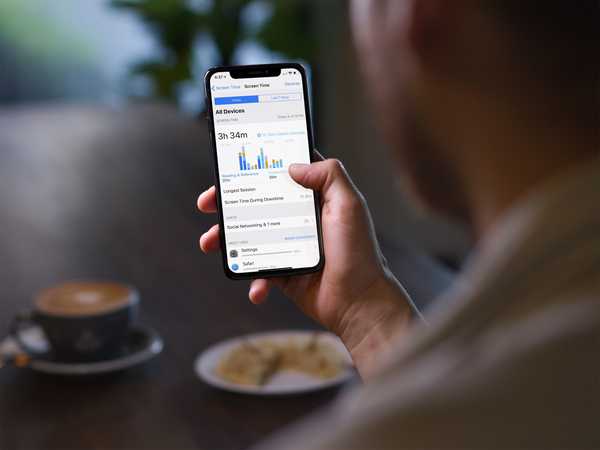Datorită nitoTV și echipei Electra, avem acum un jailbreak stabil pentru tvOS 11.2-11.3. Dacă ați respectat sfaturile noastre în legătură cu această versiune și ați rămas pe firmware-ul potrivit, probabil că veți mâncări să îl încercați. Vă vom arăta cum.
Cum să aplicați aplicația ElectraTV pe Apple TV
Acest proces variază în funcție de faptul că sunteți un utilizator Apple TV 4 sau un Apple TV 4K și, din păcate, este mai rapid pe dispozitivul mai vechi. Urmați secțiunea care se aplică dispozitivului dumneavoastră.
Utilizatori Apple TV 4
Tot ce trebuie să faci este să descarci cea mai recentă versiune de Electra pentru tvOS 11.2-11.3 de pe site-ul oficial, să conectezi laptopul la Apple TV 4 prin USB-C și să încerci din nou aplicația folosind Cydia Impactor. Acest lucru va funcționa pe Mac, Windows și Linux și este la fel de ușor ca pie. Pentru instrucțiuni mai detaliate, urmați Pașii 1-6 din acest ghid similar, înlocuind orice referințe la LiberTV cu aplicația ElectraTV.
După ce aplicația este pe Apple TV 4, faceți clic aici pentru a trece la următoarea secțiune.
Utilizatori Apple TV 4K
Limitele întreprinzătoare vor trebui să se implice puțin mai mult din cauza lipsei porturilor Apple TV 4K și, din păcate, va avea nevoie de acces la un Mac pentru a continua. Dacă nu aveți unul, vă recomand să întrebați un prieten sau să instalați macOS într-o mașină virtuală pe laptopul dvs. existent.
Dacă ați semnat și a reîncărcat aplicații pe Apple TV 4K înainte și știți cum să o faceți cu succes, faceți acest lucru acum și apoi faceți clic aici pentru a trece la următoarea secțiune.
Dacă nu ați făcut acest lucru, urmați ghidul nostru Cum să semnați și să reîncărcați aplicațiile pe Apple TV 4K mai întâi pentru a accesa ElectraTV.app pe Apple TV 4K, apoi întoarceți-vă aici.
Mai jos veți găsi instrucțiuni despre utilizarea aplicației.
Cum să faci jailbreak cu aplicația ElectraTV
Acesta este un pic ușor. Cu aplicația Electra pentru tvOS pe Apple TV sau Apple TV 4K, pur și simplu:
1) Lansați ElectraTV aplicație de pe ecranul de pornire.

2) Apasă pe Jailbreak buton și lasă-l să-și facă treaba. Este foarte de încredere, dar dacă nu reușește, pur și simplu reporniți și încercați din nou.

Observați Set Nonce buton? Nu veți avea nevoie de el astăzi, dar vă poate permite să utilizați viitorrestore pentru a trece la firmwares nesemnate, dacă ați salvat / începe să vă salvați blobs.
3) După ce jailbreak-ul a reușit, veți fi întâmpinat cu următorul pop-up:

SSH-ul dvs. rulează!
Aceasta înseamnă că TREBUIE să schimbi parolele rădăcină ACUM.
4) Televizorul dvs. Apple va reprosa acum. După aceea, ar trebui să găsiți nitoTV aplicația de pe ecranul de start, care este echivalentul Cydia pentru tvOS. Acum sunteți liber să utilizați SSH, să instalați aplicații nesemnate și să instalați orice modificări există pe nitoTV.
Dacă aveți un cont Apple gratuit, va trebui să încercați din nou aplicația ElectraTV din nou la fiecare 7 zile. Dacă aveți un cont plătit, acesta va dura un an.
Pe Apple TV 4 este la fel de simplu ca să folosești din nou Cydia Impactor.
Pe Apple TV 4K, dacă ați păstrat aplicația semnată la sfârșitul anului Pasul 5) a secțiunii Cum să semnați o aplicație în ghidul nostru legat, trebuie să folosiți din nou doar aplicația iOS App Signer. De data aceasta, selectați tasta Reînregistrați-vă numai opțiune sub Profilul de aprovizionare în aplicația iOS Signer. Apoi utilizați Xcode pentru a-l împinge pe dispozitiv (conform secțiunii Cum să descărcați o aplicație în ghidul nostru legat). Nu va trebui să repetați ceilalți pași.
Nevoie de ajutor? Mi-a lipsit ceva? Anunță-mă în comentarii.